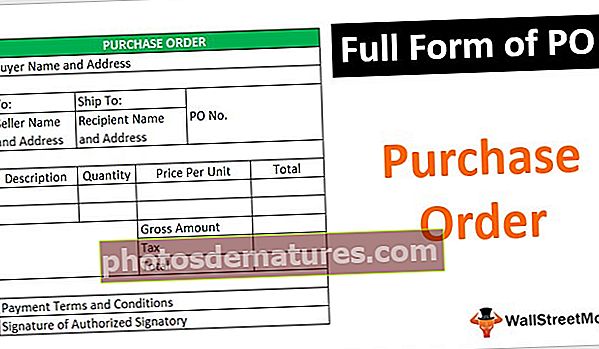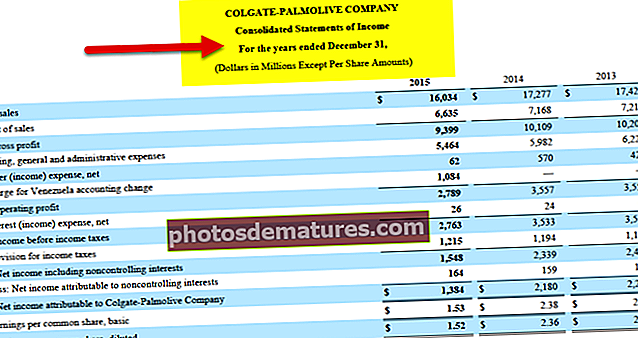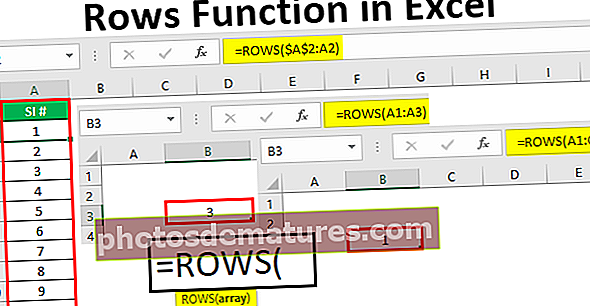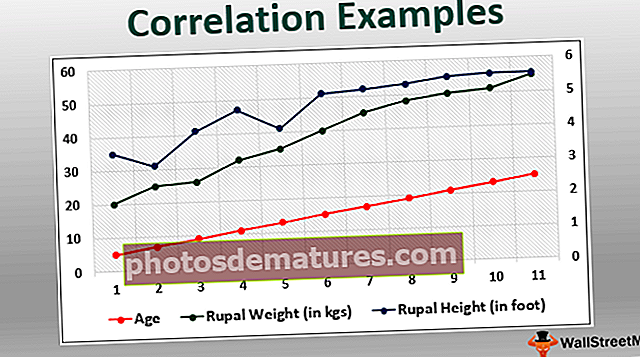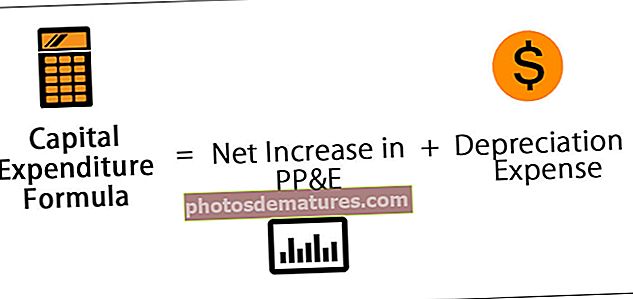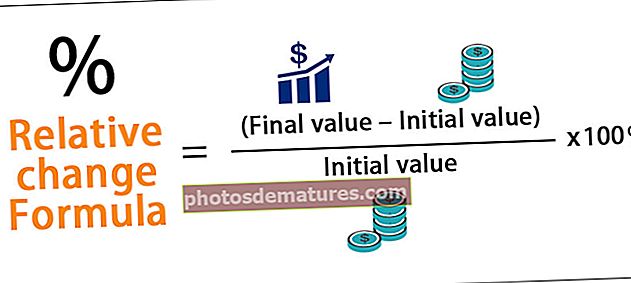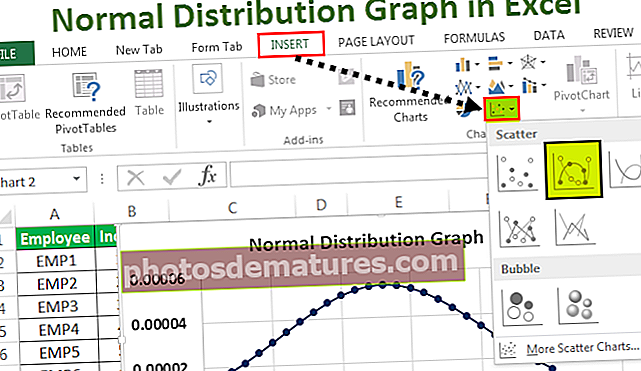Како проверити правопис у програму Екцел? (Примери, пречица)
Извршите проверу правописа у програму Екцел
Провера правописа у Екцелу је метода провере, што значи да правопис речи или текстова у ћелији можемо проверити ручно или можемо омогућити аутоматску проверу правописа у Екцелу, да бисте ручно проверили правопис, притисните Ф7 на ћелији и отвориће се речник за нас и предложиће речи које су блиско могуће или можемо да идемо на опције и изаберемо проверу да омогућимо аутоматску проверу правописа.
Често у Екцелу превиђамо правописне грешке јер већину времена радимо на бројевима, формулама, графиконима и графиконима. Није важно како ваш графикон изгледа лепо ако ваше тумачење графикона садржи правописне грешке, изгледаће само ружно.
За разлику од ворд-а или ПоверПоинта, нећемо видети црвену линију ако смо погрешно написали правопис који нема такав луксуз у екцелу.
Међутим, у овом чланку ћу вам објаснити начин провере правописа у екцелу. Тастер пречице за проверу правописа је Ф7.
У Екцелу опција провере правописа смештена је под Преглед таб.

У Екцелу не вршите ревизију правописа из акције не од почетка.
- Претпоставимо да имате податке из А1: А10 и да је ваш активан у тренутку покретања провере правописа А5.
- Екцел започиње ревизију правописа право из ћелије А5 и пролази кроз све ћелије до краја последње ћелије у Екцелу и даје вам упит да Да ли желите да наставите са провером на почетку листа.
- Ако кликнете на ОК, започиње од ћелије А1 и зауставља се на А5. Ако кликнете Но екцел се на том месту неће зауставити.
Како се користи опција аутоматске провере правописа у програму Екцел?
Претпоставимо да имате испод података свој Екцел лист и да постоје многе грешке које су истакнуте подебљаним фонтом.

Сигурно знате да у овом радном листу постоје одређене правописне грешке. Претпоставимо да сте у ћелији А1 и притисните Ф7 (пречица за покретање провере правописа).
- Прво ће отворити доњи дијалошки оквир.

- Прва пронађена правописна грешка екцел је била мостт и екцел вам даје предлог као највише. Сада, ако желите да прихватите предлоге, кликните на Промена ако не кликнете на Игноре Онце.
Ако одаберете неку од опција, одвешће вас до следеће правописне грешке.

Друга пронађена правописна грешка екцел је моћан. А сугестије које Екцел даје јесу јак.
Овако, Екцел се наставља до краја последње коришћене ћелије на радном листу.
Увод у дијалошки оквир за аутоматску проверу правописа
Дозволите ми да вам објасним различите опције дијалога за потврду екцел Спеллинг.

Ово је прозор за проверу правописа у свим Мицрософт канцеларијским производима.
Није у речнику: Ово је правописна грешка коју Екцел препознаје. Овај простор приказује погрешно написане речи.

Предлози: У овом простору, Екцел вам даје предложене речи за промену пропуштене речи.

Речник језик: Ово је језички одељак који проверавате.

Сада ћемо размотрити важне опције.

- Игноре Онце: ако не желите да промените оригиналну вредност, можете да кликнете на опцију Игноре Онце.
- Игнорисати све: Занемарује све правописне грешке и задржава изворне вредности.
- Додај у речник: Ово ће додати пропуштену написану реч у речник и неће је препознати као правописну грешку ако је додата у речник.
- Промена: Ако желите да промените написану реч са предложеном речју, можете кликнути на опцију Промени.
- Промени све: Ово ће променити све пропуштене написане речи једном заувек помоћу Екцел-ових предложених речи.
- Аутоматско исправљање: ово је сјајан део провере правописа. Ако кликнете на ову опцију, Екцел ће додати пропуштену написану реч на листу аутоматских исправки са предложеном речју. Убудуће, ако се иста реч погрешно пише, аутоматски ће је исправити. На пример, ако је пропуштена написана реч ннед и предложена реч је потребна убудуће ако укуцате ннед екцел, аутоматски ће ово претворити у потребу.
- Поништити, отказати: Ако желите да изађете из оквира за проверу правописа у Екцелу, кликните дугме за отказивање у било ком тренутку.
Прилагодите опцију Екцел провере правописа
Опцију можемо прилагодити својим речима. Следите кораке у наставку да бисте извршили ова подешавања.
Корак 1: Кликните опцију Датотека.

Корак 2: Сада кликните на опције.

Корак 3: Сада кликните на проверу

Корак 4: Сада кликните на опције АутоЦоррецт

Корак 5: Овде можете написати речи које ћете заменити новом речју.

Ствари које треба запамтити
- Провера правописа занемарује велике почетне вредности. На пример, ако је реч МУЛТИПЛЕЕ и ако покренете проверу правописа, то неће препознати као грешку.
- Исправиће вас у погледу граматичких грешака за разлику од програма Ворд и ПоверПоинт.
- Иако можемо да променимо подразумеване поставке провере правописа, 99% људи је задовољно подразумеваним подешавањима (чак сам и ја срећан).
- Направите грешку у куцању, а сви људи провере правописа могу нам помоћи и спасити нас од неугодних тренутака.
- Екцел не може препознати било који текст приложен бројевима као правописну грешку.